Você pode convenientemente fazer login e alternar entre várias contas do Google em seu navegador. Isso torna mais fácil usar Pacote de aplicativos e serviços da web do Google com qualquer conta, seja ela pessoal ou relacionada ao trabalho.
No entanto, seu navegador reverterá automaticamente para uma determinada conta do Google que ele identifica como padrão. Isso só é ideal se você usar mais essa conta. Se não estiver, você precisará alterar a conta padrão do Google.
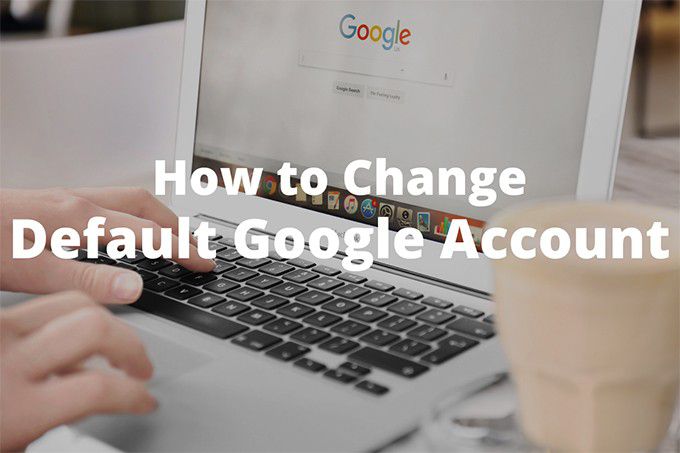
Mas aqui está o problema; O Google não oferece opção ou configuração para fazer isso. Portanto, você pode muito bem ficar preso a uma conta padrão que raramente usa, tendo que se lembrar constantemente de trocar de conta o tempo todo. Irritante, certo?
Felizmente, existem alguns métodos que você pode usar para alterar a conta padrão do Google em seu navegador. Vamos examinar os dois.
Faça login com a conta padrão do Google primeiro
Seu navegador não escolhe uma conta do Google aleatória como padrão. Em vez disso, ele atribui automaticamente esse slot à primeira conta com a qual você entra. Isso significa que você pode ter qualquer conta do Google como padrão, desde que faça login com ela primeiro.
Se você já entrou em todas as suas contas, deve sair de cada uma e começar tudo de novo. Parece muito trabalhoso, mas como você verá, todo o processo para alterar sua conta padrão do Google é mais fácil do que você pensa.
1. Carregue Pesquisa do Google em uma nova guia do navegador.
2. Abra o menu da conta do Googleno canto superior direito da tela. Em seguida, selecione a opção Sair de todas as contas. O navegador o desconectará de todas as contas do Google imediatamente.
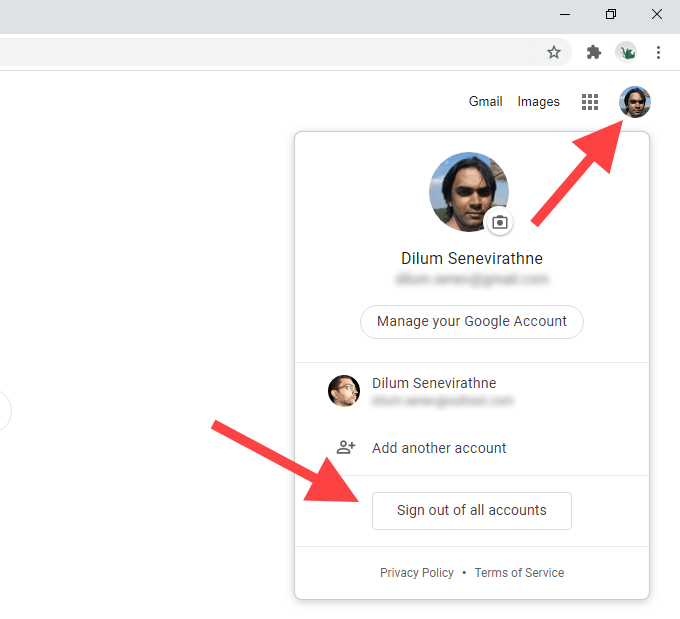
3. Selecione o botão Fazer loginno canto superior direito da tela. Se você usa o Chrome, selecione Continuarprimeiro e, em seguida, selecione Fazer login. Depois de fazer isso, você verá uma lista de todas as contas do Google com as quais você fez login anteriormente.
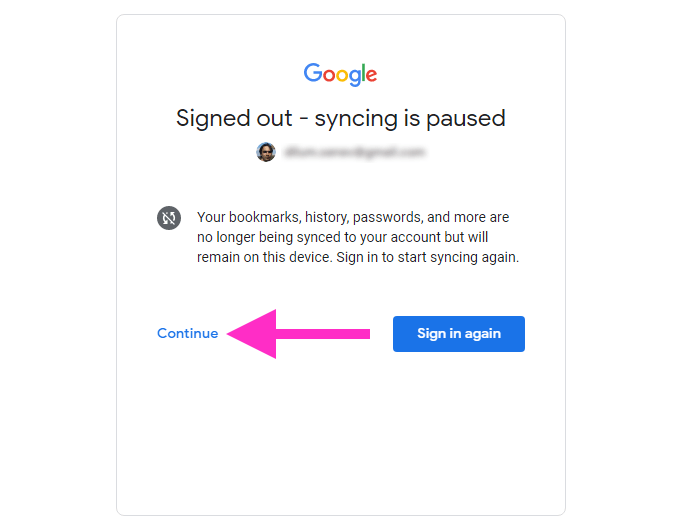
4. Selecione a conta do Google que deseja configurar como padrão. Se você não fez login com a conta antes, selecione a opção Usar outra conta.
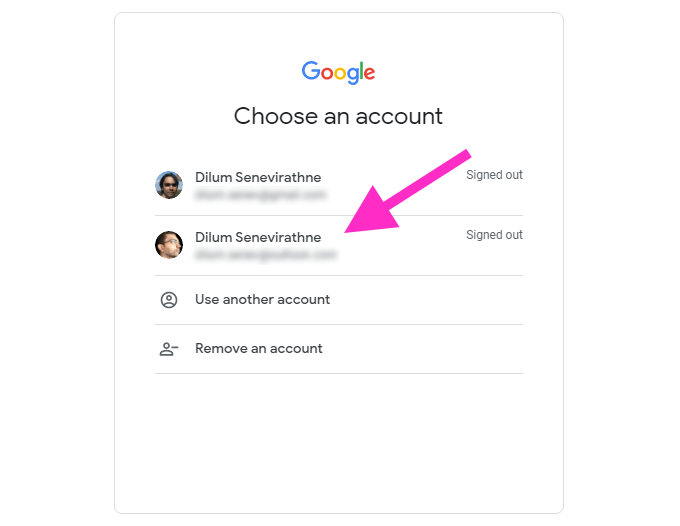
5. Insira as credenciais da conta do Google e faça login. Isso deve torná-la a conta padrão do Google em seu navegador.
6. Abra o menu da conta do Google(que deve estar visível novamente) para fazer login no restante de suas contas do Google.
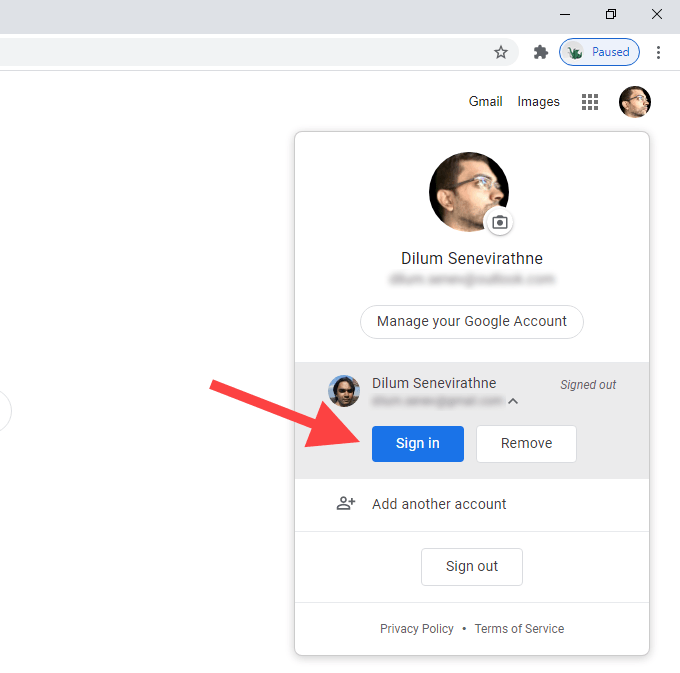
Se você deseja verificar se a primeira conta do Google com a qual fez login é realmente a conta padrão, basta alternar para outra conta e reabrir o menu da conta do Google. Você verá a tag Padrãoao lado da Conta do Google padrão.
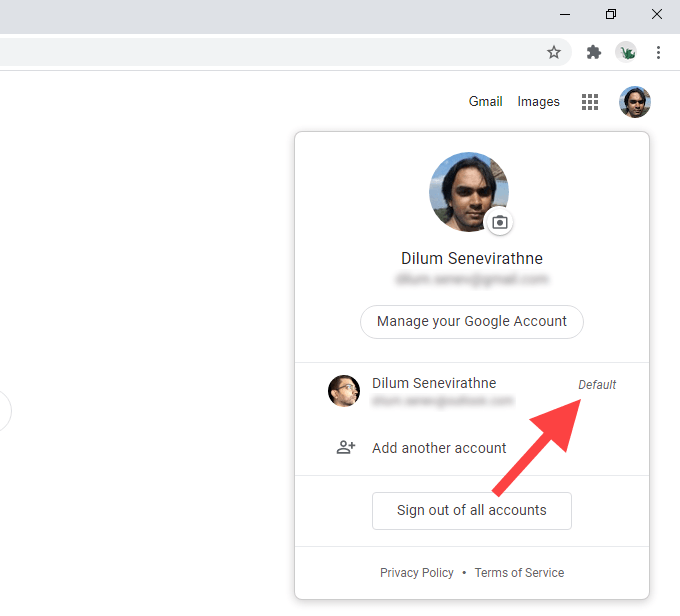
As etapas acima se aplicam a todos os principais navegadores da web, como Chrome, Firefox, Edge e Safári. Se você usa o Chrome, então há algumas coisas que você deve ter em mente:
Adicionar conta do Google a um novo perfil
Se você planeja alterar as contas padrão do Google com frequência, ter que sair e voltar o tempo todo pode ser um incômodo. Em vez disso, usar perfis de navegador separados pode ajudar.
Como cada um tem perfis de navegador são executados de forma independente, o login em um novo perfil com uma conta do Google o tornará automaticamente o padrão. Você obtém o benefício de ter um conjunto separado de configurações, extensões e dados de navegação para a conta também.
De todos os navegadores, o Chrome torna mais fácil criar e alternar entre perfis. Adicionar uma conta do Google a um novo perfil do Chrome também significa que você pode sincronizar seus dados de navegação com a mesma conta.
1. Selecione o ícone do perfil no canto superior direito da janela do Chrome. Em seguida, selecione Adicionar.
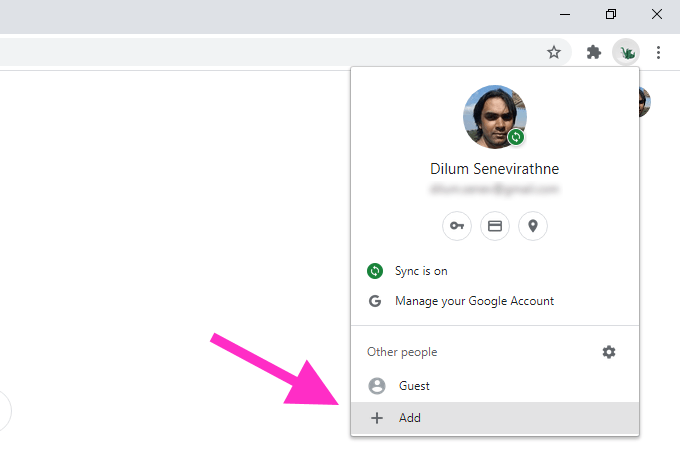
2. Digite um nome para o perfil e selecione uma foto do perfil. Se você usa o Chrome no Windows, pode optar por adicionar um atalho na área de trabalho para o perfil marcando a caixa ao lado de Criar um atalho na área de trabalho para este usuário. Quando terminar, selecione o botão Adicionarpara criar o perfil.
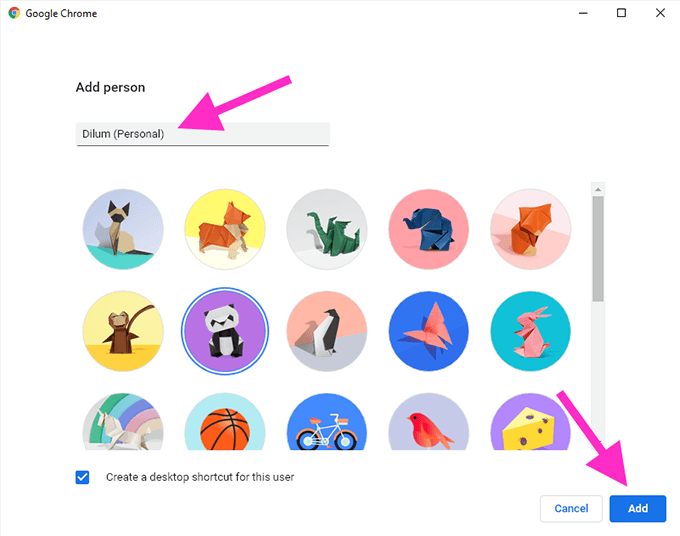
3. Selecione o Já é um usuário do Chrome? Opção de loginna tela inicial Bem-vindo ao Chrome. Se você não vir isso, selecione o ícone do perfil no canto superior direito da janela do Chrome e selecione Ativar sincronização.
4: Insira as credenciais de sua conta do Google e faça login em o novo perfil do Chrome.
5. Selecione Sim, aceitoquando solicitado a ativar a Sincronização do Chrome. Em vez disso, selecione Configuraçõesse desejar especificar as várias formas de dados de navegação (senhas, extensões, etc.) que deseja sincronizar. Você também pode fazer isso mais tarde nas configurações do Chrome.
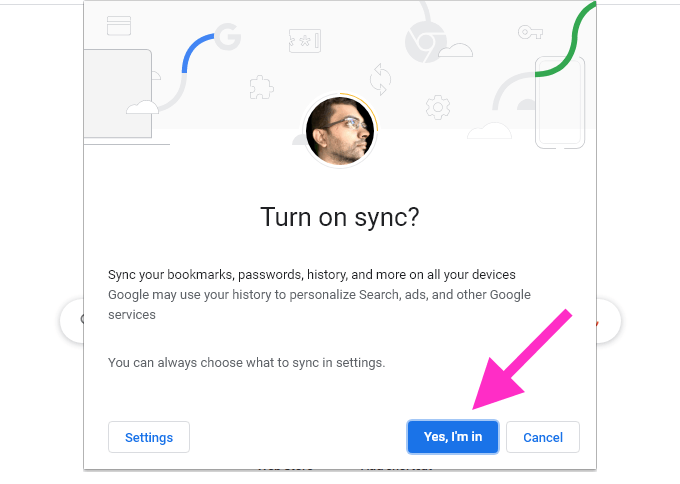
A conta do Google agora deve ser o padrão para o perfil do Chrome. Ele permanecerá o mesmo, mesmo se você decidir adicionar outras contas do Google. Caso deseje alterar a conta padrão do Google, siga as etapas do método anterior.
Para alternar entre os perfis do Chrome, clique no ícone do perfil no canto superior direito da tela e escolha o perfil abaixo de
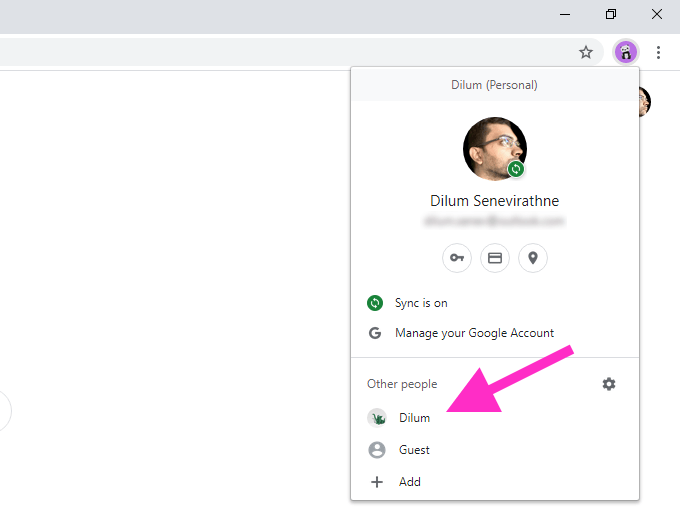
Você também pode criar novos perfis no Firefox e outros navegadores baseados em Chromium, como o Microsoft Beira. Embora eles não tenham integração com a conta do Google no nível do navegador, você deve ser capaz de configurar contas do Google padrão em perfis separados sem problemas.
O novo padrão
Até que o Google implemente os meios para especificar a conta padrão do Google diretamente, ambos os métodos acima devem ajudar. Para recapitular, desconectar e fazer login funciona se você não tiver a intenção de alterar as contas padrão regularmente. Caso contrário, usar perfis de navegador separados é a melhor opção.